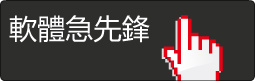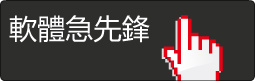NDW"12月09號版超強微軟WINDOWS XP PRO整合SP1+SP2/HOTFIX/最佳化"中文整合光碟
碟片編號:DBT086
碟片數量:1片
銷售價格:200
瀏覽次數:45302
破解說明:安裝序號:這是個人自製整合的win XP+SP1+hotfixes+XP優化+一些必用軟體+免全自動安裝的
可開機光碟。
軟體簡介:
12/09/2003 修正說明:
因為少數人有不能上網更新(安裝)的問題,所以我重作了一個版本,剛剛試裝了兩次都
沒問題,這次的版本多了一個可以讀取NTFS的DOS模式,Hotfixes改為桌面安裝,並且
拿掉Autoupdate元件,但是一樣可以手動更新,如果想要裝回去,那打開sysoc.inf,
找裡頭的這一行
AutoUpdate=ocgen.dll,OcEntry,au.inf,hide,7,
把hide刪掉存檔,然後到控制台的新增移除程式,再點選新增移除元件,找到Auto
update,然後放入光碟安裝即可!!!
現今"最完美、最強悍"的"WINDOWS XP PRO中文繁體專業版:整合裝機作業系統!
這是一套支援開機的Windows XP作業系統,它經由NDW整合的許多最佳化及必備的軟體外
,並且還整合了SP1及12/08/03之前所有SP2 HotFix(錯誤修正),多重選單開機+工具啟
動光碟,通通都整合進去了。一片搞定!
什麼是Hotfix呢?
Hotfix是一個檔案或檔案集,可將它套用到 Windows 作業系統來更正特定問題。 通常
Hotfix 是以執行檔 (.exe) 的形式提供。安裝 Hotfix時,會自動建立備份檔,如此您
就可以在稍後必要時移除該Hotfix。此安裝處理程式也會將檔案複製到特定資料夾,並
更新登錄設定。
像之前聞名的疾風病毒(讓你重開機)跟假好心病毒(讓你網路連線變慢甚至無法運行)只
要一裝好XP或2000系統再連上網路就會中毒, 或是冒著中毒的風險上網更新, 通常還沒
更新完畢又中毒了, 但是我將補疾風漏洞的Hotfix直接整合到這片XP光碟, 直接安裝就
不會有上述的問題, 不用很麻煩的還要先下載好更新, 或者去開那個會影響你網路連線
的XP防火牆, 當然我也順便把最近10月份剛出的hotfixes通通都整合進去, 以防未來有
更新的病毒侵入系統(現在正在使用XP的人如果想直接更新請到Windows update,不過要
記得, 即使安裝了我整合的XP光碟也請至少每個禮拜都要去更新一次)
=========================================================================
11/30/2003更新
最近下載到一片2000工具光碟(Netus製作), 裡頭有些工具不錯用, 所以我就把裡面我
個人認為比較好用的工具拿來跟 XP 整合, 由於個人的喜好問題, 所以我拿掉不少東西
, 也加了幾樣我喜歡的東西在裡頭...
當你系統損壞進不了畫面時, 可以直接用這片光碟開機進入, 操作 Ghost, True Image
之類的軟體還原系統, 也可以使用 Partiton Magic 來切割硬碟, 用低階程式來檢測或
是Format硬碟 , 更可以測試記憶體的好壞或是清除BIOS密碼, 記憶體這部份我自己添
加了一個相當好用的測記憶體程式 Ram Stress Test , 是大部份電腦公司在使用的商
業軟體, 我自己也用過, 真的很實用^^
裡頭還有一兩種我沒用過, 像修復硬碟壞軌之類的, 大家有空就試試看吧^^
自動安裝XP部份:
跟之前最大的不同就是這次改用CMDLINES的方法整合安裝所有的軟體跟優化系統, 簡單
的說就是在XP安裝過程中就開始安裝軟體以及更新, 所以它會作用在Default User, 可
以解決之前很多網友新增帳號卻不能優化到或是軟體不能使用的困擾...
手動安裝XP部份:
除了免安裝序號安裝跟疾風漏洞的更新(微軟之前SRP1, 22項的更新集合) 其它都是手動處理
,算是很乾淨的安裝, 不添加任何軟體, 想要安裝原始光碟的人可以選擇此項安裝。
Hotfixes部份:
我加了11/26/2003之前的所有更新跟 Journal Viewer, .NET Framework v1.1等等之類
微軟提供的軟體。
優化部份除了之前的部份, 還加了更多的優化, 不過因為太多了, 所以只能挑幾樣說,
其它的你們自己去光碟裡頭看吧
大概優化如下:
停用IE指令碼偵錯, 關閉導覽 Windows XP提示, 自動關閉當機程式, 去除MSN廣告跟多
重帳號開啟, 移除共享文件, 關閉影像檔案預覽 (避免出現檔案刪除更名等錯誤), 關
閉長時間不在就自動登出的動作, 不必要的服務關閉到26項之多等等
(控制台的系統管理工具)
軟體部份除了之前的必備軟體以外, 還添加了一個看MOV的軟體QuickTime Alternative
1.22
---------2003年11月8號更新---------------------------------------------
除了加入SP1跟11/5/2003之前所有的Sp2 Hotfixes以外, 此光碟還加入必備軟體跟XP的
最佳化:
1. 移除XP內建佔資源的解壓縮程式改用Winrar 3.20 代替
2. 移除XP系統本身的間諜程式(會回報微軟的內建程式)跟SFC的保護(無用的垃圾)
3. 移除windows messenger4.7跟MSN explorer7.0, 並安裝MSN messenger 6.0 最終版
(6.1雖然官方發佈, 但不穩定, 問題很多, 所以還是先裝6.0吧)
PS:如果想安裝 windows messenger 5.0, 請到http://www.microsoft.com/taiwan
, 目前windows messenger的最新版是5.0, MSN messenger是6.1(*注意, windows
messenger跟MSN messenger是兩種不同的軟體)
4. 移除XP白癡的搜尋方式改用 2000的搜索方式(找尋速度不但比XP快而且也比XP正確)
5. 增加2000使用者帳戶的功能(控制台), 讓你可以輕易設定密碼並自動登入(比XP的使
用者帳戶好用多了)
6. 取消休眠裝置跟CrashDump (無用的垃圾)以免佔空間.
7. 停用最近存取文件記錄(無意義的垃圾)並取消 IE 只能同時下載兩個檔案的限制
8. 安裝AdobeReader6 (看*.PDF的文書工具).
9. 安裝 Windows media player 9.0跟DirectX 9.0b.
10.安裝K-lite codec(可以讓你用Windows media player 9看Divx 跟Xvid的Codec),當
然它還有很多其它的功能, 去Google查一下就知道了^^
11.安裝 Real Alternative 1.10(可以讓你用Windows media player 9或media player
classic看*.rm的Codec), 不必裝速度緩慢的realone player,直接點選*rm檔就可觀
看, 如果想裝realone player的人請記得要先移除Real Alternative 以免相衝.
12.安裝Alibabar321(把簡體轉成繁體的IE外掛),打開IE後用滑鼠右鍵點一下就可轉換.
13.安裝Diskeeper8.0(最佳磁碟重組工具), 幫你原本又慢又爛的XP磁碟重組工具(
Diskeeper 1.0) 升級, 只要你點選原本在附屬應用程式的磁碟重組, 系統自動會使
用8.0的磁碟重組.
14.安裝微軟新出的注音輸入法, 取代原本難用的新注音2002a.
15.安裝Aida32 Enterprise 3.85, 可以查詢所有電腦裡的驅動程式並提供下載點, 甚至
CPU的溫度都可以查得到, 電腦必備軟體, 幫人重灌更是需要
16.安裝魔法兔子5.52(好用的最佳化Windows工具)跟Net Transport1.53(最強的續傳軟
體)
17.安裝AsciiArtViewer 2.2.0(看*.NFO的工具)跟FlashPlayer6.0(看*.SWF的工具),這
兩個是免安裝的小軟體, 我把他們直接放在C槽的Program Files裡頭,記得到那邊作
個捷徑拉到桌面或是程式集裡
18. 新增『服務』在『我的電腦』的滑鼠右鍵選項(Services)以及增加『命令提示字元
』在每個文件夾的滑鼠右鍵選項.
19. 移除XP許多不必要的『服務』如Messenger或內建燒錄之類共二十二項,如想更改直
接在『我的電腦』的右鍵選項點選Services即可(或到控制台的系統管理工具點選服
務)
20.關閉沒用的系統還原跟 CD-Rom 的自動執行
21.加速*.AVI電影檔的運行以及取消無意義的桌面清除程式
22.解除佔資源沒必要的XP自動更新程式, 使用手動更新才知道哪些更新是自己需要的
族繁不及備載...
這塊光碟不僅僅包含了許多好用的軟體跟Hotfixes, 它的最大優點就是自動安裝, 只有
一開始你需要手動決定硬碟的格式(選NTFS比較好),記得要先刪除磁碟分割再安裝,再來
它自己會自動幫你安裝直到進桌面,連設定畫面都不會跳出來(XP安裝結束後本來會有一
個設定畫面讓你手動操作,不過我把它省略了,等進桌面你再自行設定吧)進了桌面後,右
下角有個XP導引,你可以在那邊自行設定